Asrock M3A-GLAN, 4Core1333-FullHD, M3A UCC, ALiveXFire-eSATA2 R3.0, ALiveXFire-eSATA2 RAID Installation Guide [jp]
Page 1

ATI RAIDインストールガイド
1. ATI BIOS RAIDインストールガイド ......................................................................................2
1.1 RAIDの概要.......................................................................................................................................................2
1.2 RAID設定に関する注意................................................................................................................................2
1.3 ディスクアレイの作成 ........................................................................................................................................ 3
2. ATI Windows RAIDインストールガイド ................................................................................ 8
2.1 WebPAMインストールソフトウェアのコンポーネント....................................................................................8
2.2 ブラウザのサポート ............................................................................................................................................. 8
2.3 WebPAMをインストールする............................................................................................................................8
2.4 WebPAMにログインする ................................................................................................................................. 11
2.5 WebPAMでRAIDを作成する........................................................................................................................12
1
Page 2

1. ATI BIOS RAIDインストールガイド
ATI BIOS RAIDインストールガイドは、BIOS環境下でオンボードのFastBuild BIOSユーティリティを使用することで、RAID機能の設
定をお手伝いする取扱説明書です。SATA / SATAIIドライバディスケットを作成した後、<F2>を押してBIOSセットアップに入り、サポー
トCDまたは「クイックインストールガイド」の「ユーザーマニュアル」の詳細な指示に従って、RAIDモードに対するオプションを設定すると、オ
ンボードFastBuild BIOSユーティリティを使用してRAIDの設定を開始することができます。
1.1 RAIDの概要
「RAID」という用語は「独立ディスクの冗長アレイ」の略で、2台以上のハードディスクドライブを1つの論理ユニットに結合する方法です。
最適のパフォーマンスを達成するために、RAIDセットを作成するときはモデルと容量が同じドライブを取り付けてください。
RAID 0 (データストライピング)
RAID 0はデータストライピングと呼ばれ、2台の同じハードディスクドライブを最適化してデータを並列に、インタリーブされたスタックで読み
取ったり書き込んだりしますRAID 0は1台のディスクのデータ転送速度を2倍にする一方で、2台のハードディスクは1台のドライブとして同
じ作業をデータ転送速度を保ったまま実行するため、データアクセスとストレージの向上が図られています。
警告
RAID 0機能はアクセスパフォーマンスを向上しますが、耐障害性には対応していません。RAID 0ディスクのHDDをホットプラグすると、データの損傷また
はデータ損失の原因となります。
RAID 1 (データミラーリング)
RAID 1はデータミラーリングと呼ばれ、データの同じイメージを1台のドライブからもう1台のドライブにコピーして保持します。RAID 1は
データ保護を実現し、システム全体への耐障害性を増しています。1台のドライブが故障した場合、ディスクアレイ管理ソフトウェアが
すべてのアプリケーションをもう1台の、データの完全なコピーを含む生き残ったドライブに移します。
RAID 10 (ストライプミラーリング)
RAID 0ドライブはRAID 1技術を使ってミラーリングすることにより、RAID 10ソリューションが実現し、その結果パフォーマンスと弾力
性が向上しています。コントローラが、パフォーマンスとデータストライピング(RAID 0)をディスクミラーリングの耐障害性(RAID 1)に結
びつけます。データは複数のドライブにまたがってストライピングされ、他のドライブセット上で複製されます。
1.2 RAID設定に関する注意
1. パフォーマンスのためにRAID 0(ストライピング)アレイを作成している場合、新しいドライブを2台使用してください。同じサイズの
SATAドライブを2台ご使用することをお勧めします。異なるサイズのドライブを2台使用すると、容量の少ないハードディスクが
各ドライブの基本ストレージサイズとなります。例えば、一方のハードディスクに80GBのストレージ容量があり、網一方のハー
ドディスクに60GBの容量がある場合、80GBドライブの最大ストレージ容量は60GBになり、このRAID 0セットの合計のストレ
ージ容量は120GBとなります。
2
Page 3

2. 2台の新しいドライブを使って、または既存のドライブと新しいドライブを使ってRAID 1(ミラーリング)アレイを作成し、データを保
護することができます(新しいドライブは、既存のドライブと同じ容量または大きな容量にする必要があります)。異なるサイズの
ドライブを2台使用すると、容量の少ないハードディスクが基本ストレージサイズとなります。例えば、一方のハードディスクに
80GBのストレージ容量があり、網一方のハードディスクに60GBの容量があるとすると、RAID 1セットの最大のストレージ容量
は60GBになります。
3. 新しいRAIDアレイをセットアップする前に、ハードディスクのステータスを確認してください。
警告
RAID機能を作成する前に、まずデータのバックアップを取ってください。RAIDを作成する過程で、システムは「ディスクデータの消去」の有無を
尋ねます。[はい]を選択することをお勧めします。その後構築するデータはクリーンな環境下で操作されます。
1.3 ディスクアレイの作成
システムの電源をオンにします。取り付けたディスクドライブで初めて起動する場合、ATIオンボードBIOSには次の画面が表示されます。
AHCI (tm) BIOS Version 2.5.1540.12
(c) 2004-2005 ATI Technology, Inc. All rights reserved.
No Array is defined...
Press <Ctrl-F> to enter FastBuild (tm) Utility...
<Ctrl+F>キーを押すと、FastBuild ユーティリティのメインメニューが表示されます。
3
Page 4
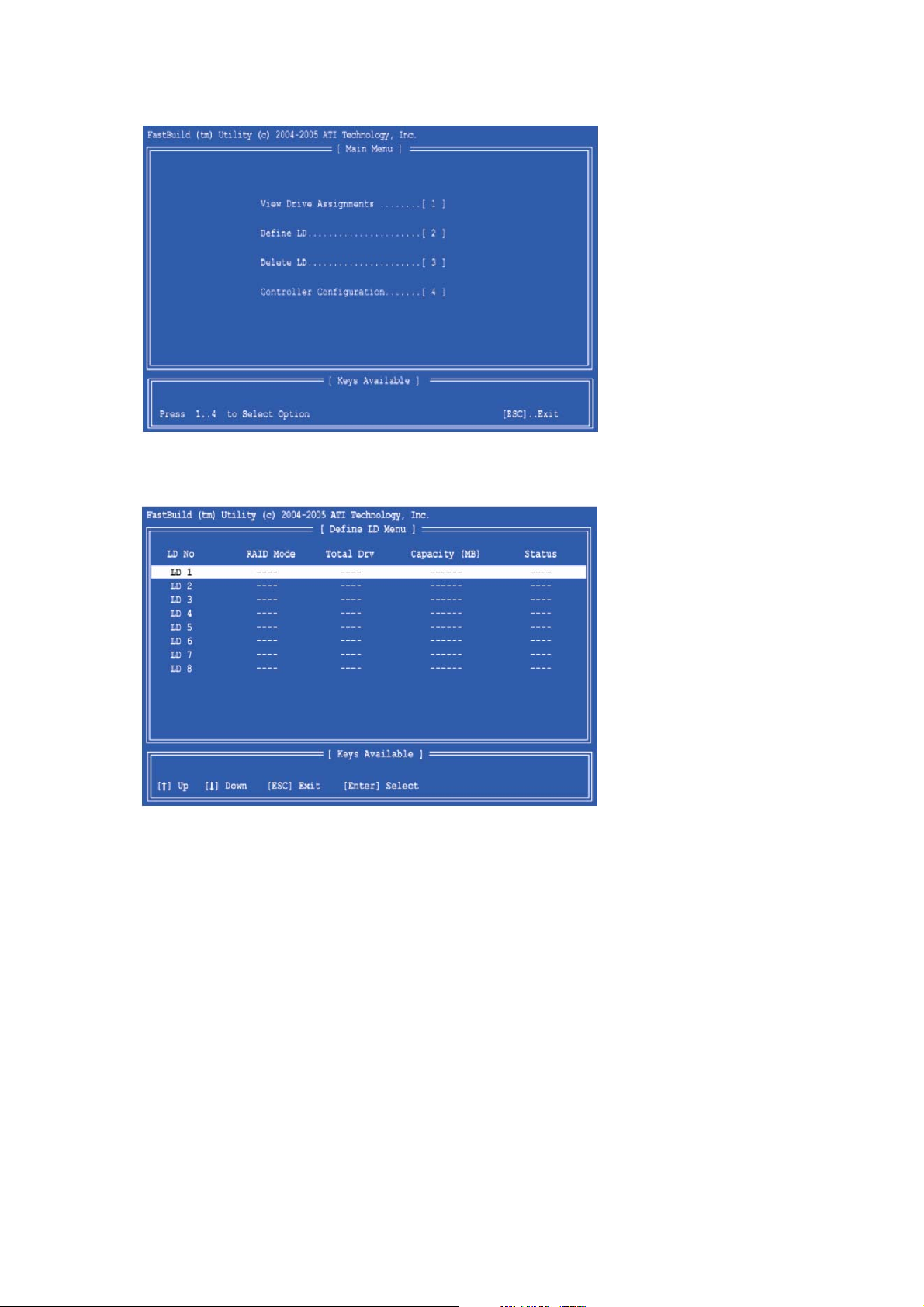
メインメニュー画面で 2 を押すと Define LD Menu[LDメニューの定義]教示されます。
矢印キーを押して定義する論理ドライブ番号をハイライトし、<Enter>を押してその番号を選択します。選択した論理ドライブ番号の
4
Page 5

[Define LD Menu]が次に表示されます。
目的の RAIDレベルを選択します。[Define LD Menu]セクションで、スペースバーを押すと、RAID 0、RAID 1、RAID 10 などの論理
ドライブタイプを順に表示します。
警告
起動可能論理ドライブに対してどの RAID レベルでも使用することは可能ですが、ほとんどのアプリケーションの場合 RAID 1をお使いになることをお勧めしま
す。
矢印キーを押して[ディスク割り当て]に移動します。スペースバーを押すと、使用可能なそれぞれのドライブに対して Nと Yが切り替わりま
す。Y は、このディスクドライブが論理ドライブに割り当てられることを意味します。ディスクドライブの適切な番号を論理ドライブに割り当て
ます。<Ctrl-Y>を押して、論理ドライブの設定を保存します。1 台の論理ドライブに対してすべてのディスクドライブの容量を使用するか、
一部をもう 1 台の論理ドライブに割り当てるかを選択できます。
Press Ctrl-Y to Modify Array Capacity or press any
other key to use maximum capacity...
次のオプションの 1 つを選択してください。
1. 1 台の論理ドライブに愛してディスクドライブのすべての容量を使用する。次の「1 台の論理ドライブ」をお読みください。
2. 2 台の論理ドライブにディスクドライブを分割する。次の「2 台の論理ドライブ」をお読みください。
1 台の論理ドライブ
上記の手順に従って[ディスク割り当て]で論理ドライブを選択した後、任意のキー(<Ctrl-Y>を除く)を押して 1 台の論理ドライブに対して
論理ドライブのすべての部分を使用します。次のステップに従ってください。
1. <Esc>を押してメインメニューを終了します。
5
Page 6

2. <Esc>をもう一度押してユーティリティを終了します。
3. <Y>を押してコンピュータを再起動します。
これで、新しい RAID論理ドライブが正常に作成されました。サポート CD または「クイックインストールガイド」の「ユーザーマニュアル」の詳
細な指示に従って、コンピュータにオペレーティングシステムをインストールします。
2 台の論理ドライブ
上記の手順に従って[ディスク割り当て]で論理ドライブを選択した後、<Ctrl-Y>を押してディスクドライブの一部を最初の論理ドライブに
割り当てます。次のステップに従ってください。
1. 最初の論理ドライブに対して目的の容量(MB)を入力し、<Enter>を押します。[Define LD Menu(LD メニューの定義)]が再び表示
されます。
6
Page 7

2. 上および下矢印キーを押して使用可能な論理ドライブ番号を選択し、<Enter>を押します。
3. 2 台目の論理ドライブ用 RAID レベルとオプションを選択します。チャンネル 1 と 2 のディスクドライブの容量の一部は最初の論理ド
ライブに属しているため、そのディスクドライブは小さな容量を反映することにご注意ください。この例で、チャンネル 3 と 4 のディスクド
ライブは論理ドライブに割り当てられていません。
4. <Ctrl-Y>を押して、論理ドライブの設定を保存します。
5. <Esc>を押してメインメニューを終了します。<Esc>をもう一度押してユーティリティを終了します。
6. <Y>を押してコンピュータを再起動します。
これで、新しい RAID論理ドライブが正常に作成されました。サポート CD または「クイックインストールガイド」の「ユーザーマニュアル」の詳
細な指示に従って、コンピュータにオペレーティングシステムをインストールします。
7
Page 8

2. ATI Windows RAIDインストールガイド
ATI Windows RAIDインストールガイドは、Windows環境下でオンボードのWebPAM RAID管理ソフトウェアを使用することで、
RAID機能の設定をお手伝いする取扱説明書です。WebPAM (WebベースのPromiseアレイ管理)ソフトウェアはローカルとリモート管
理を行い、ネットワークのいたるところに存在するすべてのATI SB600 SATA論理ドライブをモニタリングします。そのブラウザベースのGUI
はすべての主要なイベント/アラーム、メモリキャッシュ管理、ドライブイベントロギング、論議ドライブメンテナンスを電子メールで通知し、
RAID設定(サーバ、コントローラ、論理ドライブ、物理ドライブ、筐体)のすべてのコンポーネントを構築し、アクセスします。WebPAMは
、ATI SB600 SATA RAIDコントローラで作動するように設計されています。RAIDコントローラのその他のブランドはサポートされません。
このガイドをよくお読みになり、次の指示に従ってRAID機能を設定し管理してください。
2.1 WebPAMインストールソフトウェアのコンポーネント
WebPAMインストールソフトウェアは、システムに2つの主要なコンポーネントをインストールします。
1. WebPAM RAID管理ソフトウェア。WebPAMソフトウェアは、ATI SB600 SATA RAIDコントローラ(「ホストPC」)でPC上にインストー
ルされます。
2. Javaランタイム環境(プライベートフォルダ)。WebPAMインストールプログラムにより、WebPAMがインストールされたディレクトリの下の
_jvmにプライベートJREがインストールされます。WebPAMはこのプライベートJREを使用して、システムに存在する他のJREとの非
互換性問題を回避しています。
2.2 ブラウザのサポート
WebPAMがインストールされ、ATI SB600コントローラを搭載したホストPC上で、次のブラウザの1つを使用する必要があります
。Internet Explorer 6.0、Mozilla Suite 1.7、Mozilla Firefox 1.0、またはNetscape Navigator 7.1。
上記ブラウザのどれもない場合、まずブラウザをインストールし、それをデフォルトのブラウザにします。WebPAMをインストールします。ネッ
トワーク上のWebPAMにアクセスするには、ネットワーク接続されたPCに上に一覧したブラウザの1つを使用する必要があります。
2.3 WebPAMをインストールする
次のステップに従って、WindowsベースPCまたはサーバーにWebPAMをインストールしてください。
1. PC/サーバーを起動し、Windowsを起動します。コンピュータがすでに作動している場合、プログラムをすべて終了します。
2. CD-ROMドライブにソフトウェアCDを挿入します。
3. インストールCDのアイコンをダブルクリックして開きます。
4. インストーラアイコンをダブルクリックして、それを起動します。
示されます。
8
最初のWebPAMインストールダイアログボックスが表
Page 9
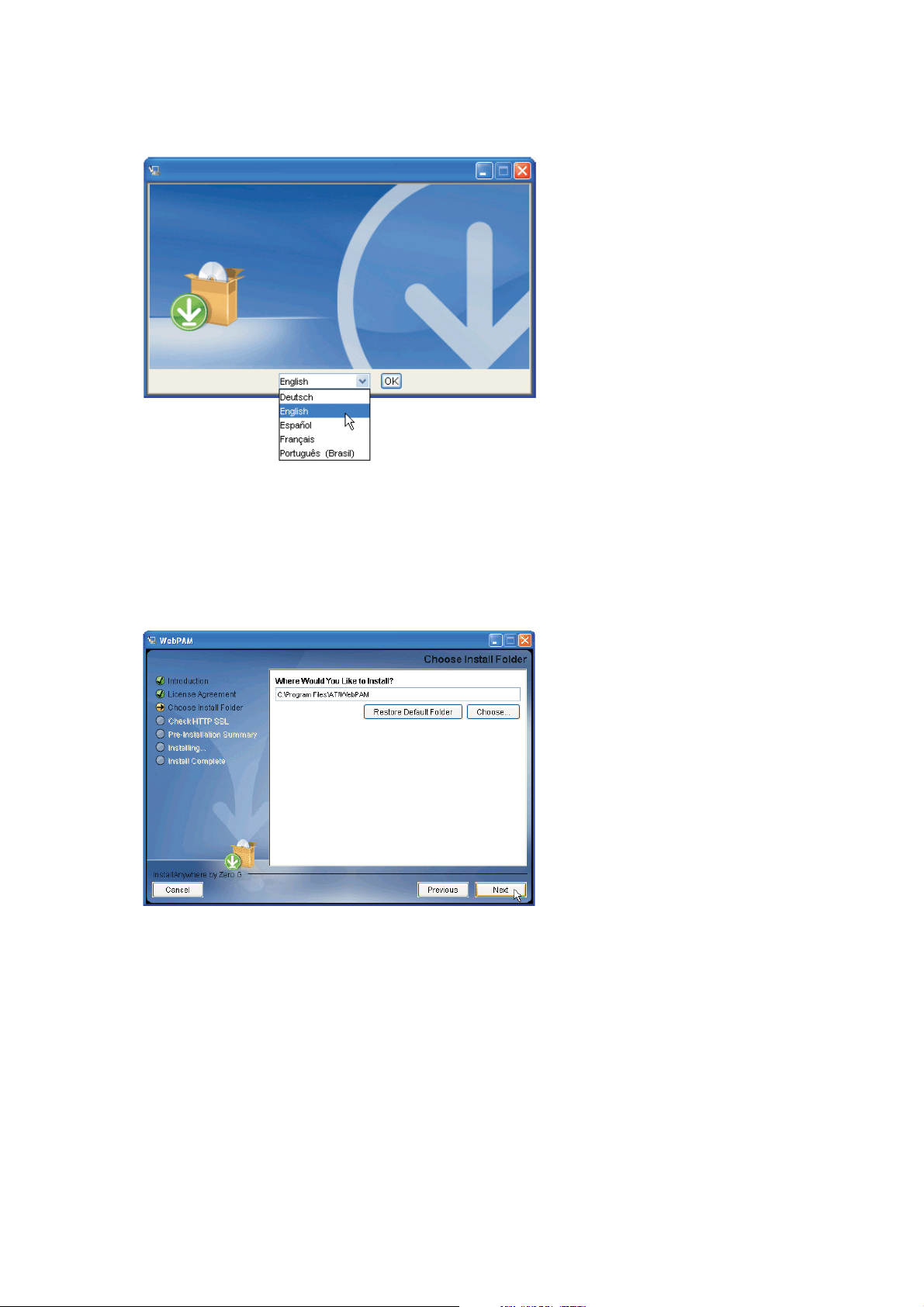
5. インストールダイアログボックスのプロンプトに従います。次のように、最初のWebPAMインストールダイアログボックスが表示されます。
6. ドロップダウンメニューからインストーラ言語を選択し、[OK]ボタンをクリックします。
7. 起動画面が表示されたら、[次へ]ボタンをクリックします。
8. ライセンス契約書画面が表示されたら、「ライセンス契約書の条件に同意する」オプションをクリックしてインストールを続行します。「ラ
イセンスの条件に同意しない」オプションを選択すると、インストールは終了します。
終了したら、[次へ]ボタンをクリックします。
9. 「インストールフォルダの選択」画面が表示されたら、インストールするWebPAMアプリケーションのフォルダを選択します。例えば、
WindowsのデフォルトのフォルダはC:\Program Files\ATI\WebPAMです。異なるフォルダを選択するには、その場所を入力するか[選
択]ボタンをクリックして、新しい場所を選択します。気が変わってデフォルトの場所に戻す場合、[前へ]ボタン、[次へ]ボタンを続けてク
リックします。終了したら、[次へ]ボタンをクリックします。
9
Page 10

10. 「HTTP SSLのチェック」画面が表示されたら、[外部セキュリティ]を選択できます。説明に従います。外部 SSLセキュリティ – セキ
ュリティをインターネットまたは会社外部のファイアウォールを含めすべての接続に適用されます。セキュリティオプションは、認定ユーザ
ーには見えません。ATIはサーバーと内部データコミュニケーション用に、デフォルトの証明書を提供します。ただし、場合によっては、
Webserverに対して独自の証明書をインストールし、確認する必要があります。また、可能であれば、VerisignやThwateのような
証明局によって証明書を確認してください。ガイダンスについては、MIS管理者を参照してください。選択を確定したら、[次へ]ボタ
ンをクリックします。
11. 「プリインストール概要」画面が表示されたら、選択をレビューします。[前へ]ボタンをクリックして変更を行うか、[インストール]ボタンを
クリックして続行します。
12. 「インストール完了」画面が表示されたら、[完了]ボタンをクリックします。これで、WebPAMのインストールは完了しました。次に、
WebPAMへのログインを開始できます。詳細については、次の指示をお読みください。
10
Page 11
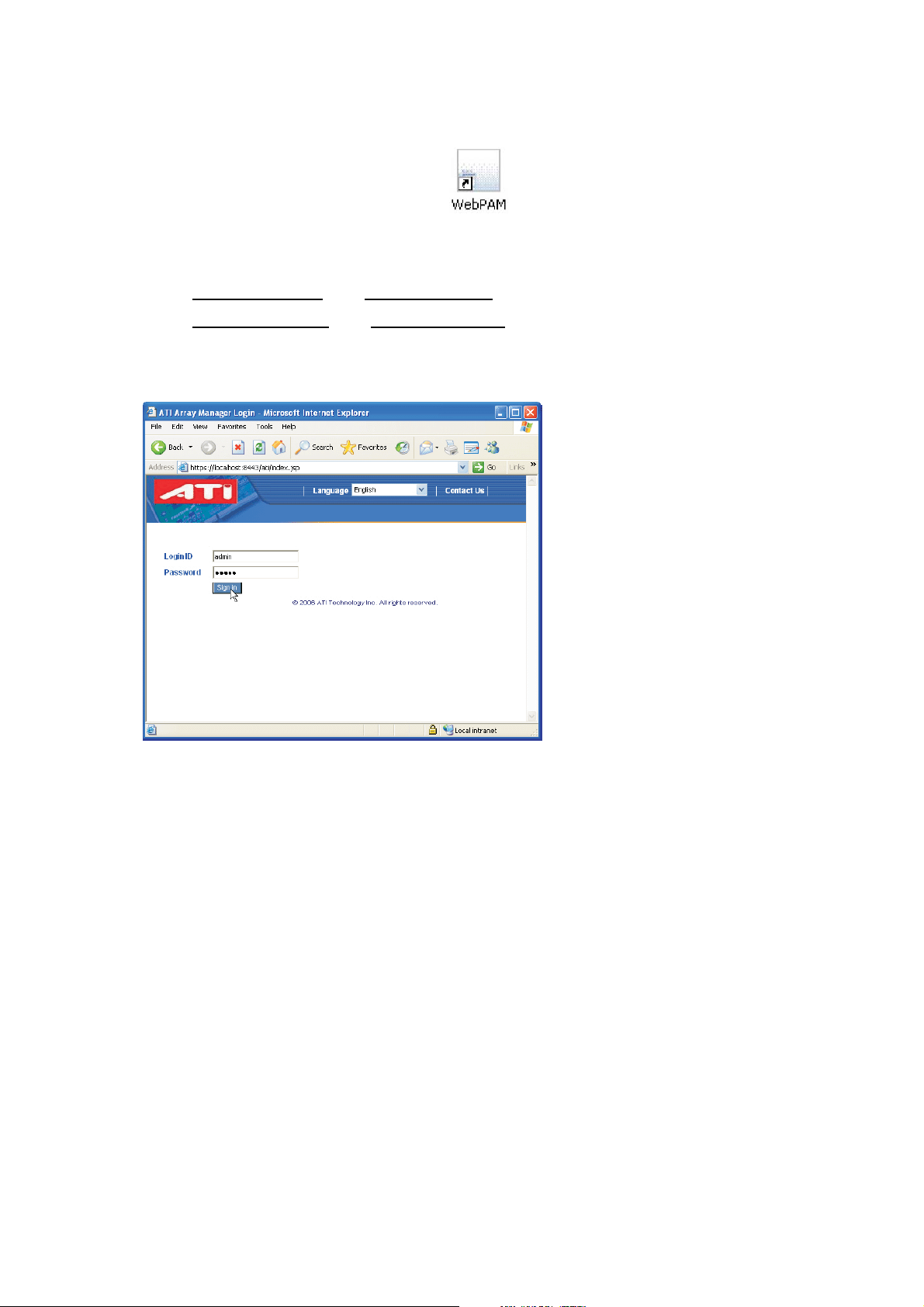
2.4 WebPAMにログインする
WindowsデスクトップでWebPAMアイコンをダブルクリックします。 または、[参照]を起動して[参照]アドレスフィールドにエ
ントリを入力することができます。WebPAMインストールの間、[外部セキュリティ]オプションを選択しなかった場合、[標準]接続を使用し
ます。WebPAMインストールの間、[外部セキュリティ]オプションを選択した場合、[安全]接続を使用します。
標準接続:http://127.0.0.1:8080/ati または http://localhost:8080/ati
安全接続:https://127.0.0.1:8443/ati
上で示したIPアドレスは、ホストPCへのログインに適用されることにご注意ください。ネットワーク上でログインするとき、ホストPCの実際
のIPアドレスまたはホスト名を入力します。
または https://localhost:8443/ati
操作画面が表示されたら、次の手順を実行します。
1. ログインIDフィールドにadminと入力します。
2. パスワードフィールドにadminと入力します。
3. [サインイン]ボタンをクリックします。これは、管理者用のデフォルトのログインです。ログインIDとパスワードは大文字と小文字を区別しま
す。ユーザーを追加しパスワードを変更する方法の指示については、WebPAMオンラインヘルプをクリックしてください。
11
Page 12

4. WebPAMに正常にログインした後、その他の要件の「言語」、「ヘルプ」、または「ログアウト」などの上でボタンをクリックできます。
2.5 WebPAMでRAIDを作成する
WebPAMにログインした後、左のボタンをクリックします。127.0.01.、ATI SB600 SATAコントローラ、およびコントローラ1をクリックして、
コントローラ情報を表示します。
12
Page 13

[論理ドライブビュー]をクリックします。
[作成]ボタンをクリックして、RAIDアレイを作成します。次に、RAIDレベルの選択を開始できます。目的のRAIDレベルを選択した後、
[次へ]をクリックして次のページに進みます。次に、RAID 1の例を示します。
13
Page 14

ドライブグループを選択できます。空き容量のある1台の論理ドライブに対して、空きドライブを選択してください。[次へ]をクリックします。
ドライブを選択します。最大容量を使用するか、論理ドライブサイズを(GB)で入力するかを選択できます。次に、RAIDを作成しようとす
るドライブを選択します。[次へ]をクリックし、次ページに進みます。
14
Page 15

論理ドライブの名前を割り当てます。割り当てる論理ドライブ名は、1~32文字から構成されます。その後、[次へ]をクリックしてください。
[最終設定]ページで、次のリストのように選択したことを確認してください。または、ここで変更することもできます。リストの情報を確認し
たら、[終了]をクリックします。
15
Page 16

最後に、「論理ドライブ概要」ページに、割り当てられた名前、RAIDレベル、ステータス、バックグラウンドアクティビティ、容量を含め、シス
テムで行ったRAID設定が表示されます。
今後、他のRAID機能を設定しようとする場合、RAID要件を満たすために、上部で「削除」または「スケジュールの同期化」をクリックす
ることができます。
16
